あいプロ富士店では富士・富士川・富士宮・御殿場・裾野・沼津・伊豆の国で最安値級のiPhone、Android 、iPadの修理を行っております。一番安い修理は当店で決まり!どこよりも早く安い修理でみなさん大満足です。 画面の修理だけでなくバッテリーの交換や、 水没してしまったiPhone、Androidの 復旧なども得意としております。 iPhone、Android、iPadが壊れてしまったらまずは当店へご相談くださいませ。

あいプロ 富士店
斉藤ビル2階
TEL: 050-5359-5005
修理価格は![]() をクリック
をクリック
★ー☆ー★ー☆ー★ー☆ー★ー☆ー★ー☆ー★ー☆ー★ー☆ー★ー☆ー★ー☆ー★ー☆ー★ー☆ー★ー☆ー★
★ー☆ー★ー☆ー★ー☆ー★ー☆ー★ー☆ー★ー☆ー★ー☆ー★ー☆ー★ー☆ー★ー☆ー★ー☆ー★ー☆ー★ー☆ー★ー★ー☆ー★
☆ー★ー☆ー★ー☆ー★ー☆ー★ー☆ー★ー☆ー★ー☆ー★ー☆ー★ー☆ー★ー☆ー★ー☆ー★ー☆ー★
みなさま、こんにちは☆
【あいプロ 富士店】です!!
本日も元気いっぱい朝の10時から夜の8時まで営業中でございます☆
お電話やメール、LINEそしてご来店と多くのご依頼、お問合せいただいております!
素朴な疑問や、修理についてなどお答えできることは
全てお答えいたしますので、お気軽にご相談くださいね☆^^
![]()
さて本日ご紹介いたしますのは、iPhoneの様々な
不具合・故障の時の対処法、修理方法、価格でございます。
iPhoneに限らずではありますが、毎日使っていると
どうしてもどこかしらに不具合が出てしまったり
予期せぬ事故で割れてしまったり、水没してしまったり・・・ということがあると思います。
そんな時にどうすればいいか?また修理になるとすれば価格はいくらなのか?
その辺りのことをお話していこうと思います☆
iPhoneの不具合

さて、ではどんな不具合があるのでしょうか?
もちろん不具合と言っても様々で、部品の交換で直るものもあればソフトウェアの問題だったり
基盤の問題で不具合が起こっている場合もあります。
※基盤に関しまして当日の修理ができません。
また確実に直るという保証もございません。
もちろん、それがソフトなのかハードなのかの判断はご自身ではできないと思いますので
一度ご相談くださいね(^^)
ホームボタンの不具合

まず最初にご紹介するのはホームボタンの不具合が起こった場合です。
長期にわたってホームボタンの反応が悪い場合は
ボタンのスイッチ部分の接触不良が起きていることが考えられます。
ですが、急に反応が悪くなった場合は、ソフトウェアの不具合が原因の可能性があります。
では、ホームボタンの反応が悪いと思った場合に試したい改善方法と
故障の場合の修理などについて紹介していきたいと思いますね!
① 立ち上がっているアプリを終了する
iPhoneを使用中に「ホームボタンの反応が悪い」と感じたり
「効きが悪い」と感じたりする場合は、アプリの立ち上げすぎやアプリの不具合によって
iPhoneの処理に負荷がかかっていることが考えられます。
対処法としては、立ち上がっているアプリを全て終了させることです。
操作方法は、ホームボタンを2回押して、マルチタスク画面を表示させます。
そして、画面に表示されるアプリを上にスワイプして終了させましょう。
再び起動して、ホームボタンの反応が改善したらOKです☆
② iPhoneを再起動してみる
上記のことを試してもよくならない場合は、iPhoneを再起動させて
アプリが立ち上がっていないまっさらな状態にしてみましょう!
【iPhone8以前】
電源ボタンを長押しして電源をオフにし少し待ってからもう一度電源を入れます。
【iPhoneX以降】
いずれか片方の音量調節ボタンとサイドボタンを同時に
電源オフスライダが表示されるまで押し続けます。
※万が一電源ボタンを長押ししても電源オフの操作ができない場合は、強制的に電源をオフにします。
この場合、アプリ上で保存していないデータは消えてしまいますので注意が必要です。
強制的にオフにするには、電源ボタンとホームボタンを同時に長押しし
iPhoneの画面が消えたことを確認してから、指を離します。
その後、電源ボタンを長押しして電源を入れます。
この操作でホームボタンの反応が改善されない場合や
電源ボタンとホームボタンの長押しが反応しない場合はホームボタンの故障の可能性があります。
③ 「Assistive Touch」でホームボタンを使う
ホームボタンを強く押したり斜めに押し込むと反応する場合は
経年劣化による接触不良の可能性があります。
Appleに持っていっても保証期限を過ぎている場合や
水濡れなどが原因による接触不良の場合は有償修理となってしまいます。
また修理に出したいけど時間がなかったりして、修理できないなんてこともありますよね。
そんなときは、ホームボタンの代わりとして使える「Assistive Touch」を使ってみてください!
設定の仕方は、
「設定」→「アクセシビリティ」→「タッチ」→「Assitive Touch」
これでオンにします!

Assistive Touchは、画面端に半透明アイコンが表示され
これをタッチすると6個のショートカットメニューが表示されるというものです。
その中の「ホーム」アイコンがホームボタンの役割を果たしてくれます!
6個もショートカットがいらない!となれば1つだけにもできますので
ホームボタンの機能だけを使いたい場合は残りをカスタマイズで消して下さいね☆
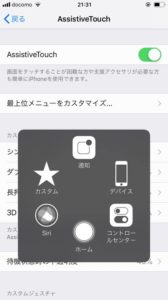
④ Appleに相談して修理に出す
ホームボタンは標準の保証期間、もしくはAppleCareの保証期間であれば無償修理が可能です。
ただし修理の際に、落下などのショックや分解、水没などが原因と
判断された場合は保証対象外の修理となるので注意が必要です。
詳しい内容はアップルストアの窓口や電話で相談できますので
修理方法やかかる金額などは事前に確認することができますよ!
保証対象ではない有償修理となった場合
| 機種 | 価格 |
| iPhone 8 Plus | ¥45,400 |
| iPhone 8 | ¥39,800 |
| iPhone 7 Plus | ¥39,800 |
| iPhone 7 | ¥36,400 |
| iPhone 6s Plus | ¥37,400 |
| iPhone 6・6s | ¥33,800 |
| iPhone 5・5s・5c・SE | ¥30,400 |
当店でのホームボタン修理
上記のことを試しても直らない!Appleに出しに行く時間がない!
なんて時は是非当店へご相談ください☆
ホームボタンの修理ももちろん行っております(^^)
ですが、ここで注意があります!
iPhoneのホームボタンには指紋認証機能【TouchID】がついていますね。
この【TouchID】というのはホームボタンを交換してしまうと使えなくなってしまうんです。
というのも、iPhoneのホームボタンはその端末の基盤と紐付けされたナンバーがあるんです。
ホームボタンを新しくしてしまうと、その基盤のナンバーと違うものになってしまうので
指紋認証機能が使えなくなってしまうんですね。
これは防犯上、仕方ないことではあります・・・。
指紋認証も直したい!という方は正規店に依頼するしか方法はありません。
Apple・Apple代理店以外の修理店はどこも同じで指紋認証を復活させることはできません。
指紋認証は諦めてボタンとしての機能だけでも戻したい!という方は当店で修理が可能です(^^)
| 機種 | 価格 |
| iPhone 8 Plus | ¥12,100(税込み) |
| iPhone 8 | ¥12,100(税込み) |
| iPhone 7 Plus | ¥12,100(税込み) |
| iPhone 7 | ¥12,100(税込み) |
| iPhone 6s Plus・6s | ¥7,400(税込み) |
| iPhone 6 Plus・6 | ¥6,300(税込み) |
| iPhone 5・5s・5c・SE | ¥5,800(税込み) |
充電がされない不具合

続きましてはiPhoneのスモールパーツ修理で一番多いかもしれないこちら!
ドックコネクタ交換です。
ドックコネクタというのは充電ケーブルを挿すところのことですね!
毎日充電器の抜き差しをしていると接触不良を起こしてしまったりして
充電されない!なんてトラブルが良く起こります(^_^;)
こちらも当店で修理可能です!!
ドックコネクタ交換修理
今回はiPhone7のドックコネクタ交換をご紹介しますね。
まずは、iPhone7を開けなくてはなりません!
下段についています、星型のネジを2本外していきます!

ネジを外したらパネルに浅く薄いヘラを入れて持ち上げていきます。
ここであまり深く突き刺したりすると液晶を傷つけてしまったりするので
気をつけるポイントですね!
液晶パネルが外れたら、コネクタが繋がっていますので右側に向けて開けます。

バッテリーのコネクタと液晶コネクタが繋がっているところにカバーがしてありますので
まずはそこのネジを4本外してカバーを取り外します。
カバーが外れたら、バッテリーのコネクタと液晶のコネクタが2本出てきますので
まずは、バッテリーのコネクタを外します!
どんな修理の際でもバッテリーのコネクタを外すことが第一です。
これはショートなどを防止するためですね!\(^o^)/

バッテリーのコネクタを外したら液晶のコネクタも外していきましょう!
ですが、まだこれでは液晶パネルは外れないんです(^_^;)
後どこかというと、インカメラのケーブルです!
こちらはパネル側にインカメラがついているのですが
そのケーブルは基盤に繋がっていますので、外さないといけないわけですね!
こちらもカバーがネジ2本で止まっていますので、まずはそれを外しましょう☆
カバーを外したらインカメラのケーブルも外します。
これで液晶パネルと基盤側が別々になります!

左:基盤 右:液晶
今回はドックコネクタの交換なので、液晶パネルは安全な場所に置いておきましょう☆
ここから全分解と言っても過言ではない、部品を外す作業の開幕です(@_@;)
順番も大事ですし、ちゃんとどこにどのネジがハマっていたかなど
把握しておかないと大変なことになります・・・!
ドックコネクタの交換をご自身でやられる猛者はさすがにいないと思いますが
もしやる場合はきをつけて下さいねw
ネジの数も多いですし、小さいネジで微妙にサイズも違ったりしますので・・・

基盤まで外した状態
1.バイブレーションのコネクタのカバーがネジ2本で止まっているので外します。
外すとバイブレーションのコネクタが止まっているので傷つけないようにコネクタを外します。
2.バイブレーションを取り外します。
こちらは左にネジ2本、右に1本で止まっています。
3.ドックコネクタとラウドスピーカーから基盤に繋がっている2本のアンテナケーブルを外します。
細いですのでここも切れたり傷つけにないように慎重に。。。
4.ラウドスピーカを止めているネジを外してラウドスピーカー取り外します。
ここを外したらドックコネクタが外れても良さそうなのですが、
基盤の下まで通っているのでこの状態だと外れないんですねぇ。。。

5.アウトカメラを外していきます!
コネクタを外して、カメラを固定しているカバーが2本のネジで止まっていますので
それを外すとアウトカメラが外れます!
ちなみにアウトカメラの交換の場合はここを交換するだけの作業で基本終わりますのですぐですよ☆
6.アウトカメラの横にも小さいコネクタがありますのでそれも外しておきます。

7.左側の写真の部分にもコネクタが止まっております。
その上にカバーがありますのでまたネジ2本を外してカバーを外しコネクタも外します。
8.アンテナが(写真の部分)がありますので、4本のネジを外して取り外します。
その下に基盤に止まっている1本のネジがありますので、それも外します。
ここまで外せば後少しです!!(^_^;)
9.基盤を固定しているネジというものがあります。
これはプラスドライバーやY字ドライバーではなく
スクリューのような形をしたドライバーで外していきます!計5箇所!
これを外して行けば基盤を取り外すことが可能になるんです!
基盤を外す前に、ドックコネクタが基盤に繋がっていますのでそれを外したらOKです☆

こんな感じですね!\(^o^)/
これでやっとドックコネクタを外すことができるんです。。。
なかなか大変ですw
ここまで来るとドックコネクタ自体は粘着テープでついているだけなので
薄いヘラなどをドックコネクタの下に滑らせると簡単に剥がれます☆

この後は新しいドックコネクタを元のようにつけて
逆手順で戻していけばドックコネクタ修理が完了いたします!
もちろん最後に確認作業も忘れずに!
充電がちゃんとできるかはもちろんのこと前述した通り
・マイク
・バイブレーション
・スピーカー
・アンテナ
ここもドックコネクタの一部ですので、正常に動作するか確認します☆
これらを確認にしてすべて大丈夫でしたら交換修理完了です!
価格はこのようになっています!
| 機種 | 価格 |
| iPhone XS Max | ¥12,600(税込み) |
| iPhone XS | ¥11,800(税込み) |
| iPhone X・XR | ¥11,000(税込み) |
| iPhone 8 Plus | ¥10,200(税込み) |
| iPhone 8 | ¥9,600(税込み) |
| iPhone 7 Plus | ¥9,600(税込み) |
| iPhone 7 | ¥8,500(税込み) |
| iPhone 6s Plus・6s | ¥7,400(税込み) |
| iPhone 6 Plus・6 | ¥6,300(税込み) |
| iPhone 5・5s・5c・SE | ¥5,800(税込み) |
ドックコネクタやホームボタン、または他のスモールパーツの不具合で
お困りの事がございましたら、どうぞ当店にご相談くださいませ(^^)
ーーーーーーーーーーーーーーーーーーーーーーーーーーーーーーーーーーーー
ーーーーーーーーーーーーーーーーーーーーーーーーーーーーーーーーーーーーーーーー
ー
些細なお悩みでも、修理などのご相談も、 是非一度、お電話下さい!
TEL 050-5359-5005
スタッフ一同、 心よりお客様のご来店お待ちしてます!!
.png)










